这里与大家分享一种用photoshop制作速写绘画效果方法
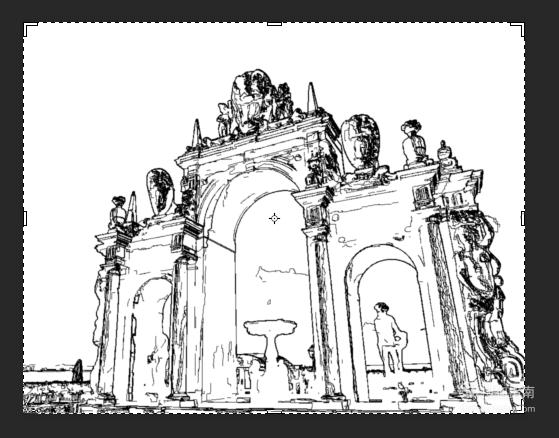
photoshop cs6.0
【步骤01】
菜单栏:执行“文件”-“打开”命令,载入建筑素材。
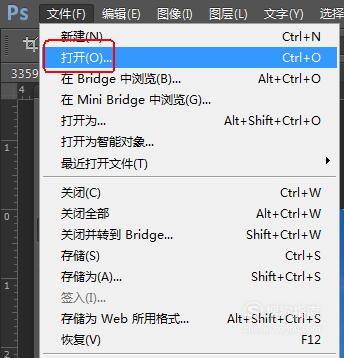

【步骤02】
使用快捷键Ctrl+J对背景图层进行复制,得到“图层1”图层。
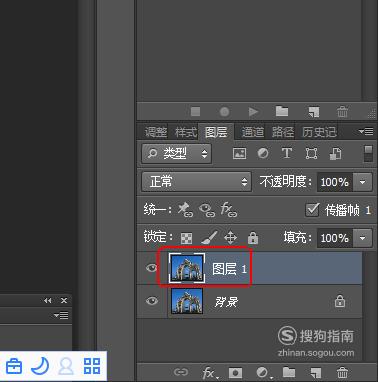
【步骤03】
菜单栏:执行“滤镜”-“模糊”-“特殊模糊”命令,参数如下。

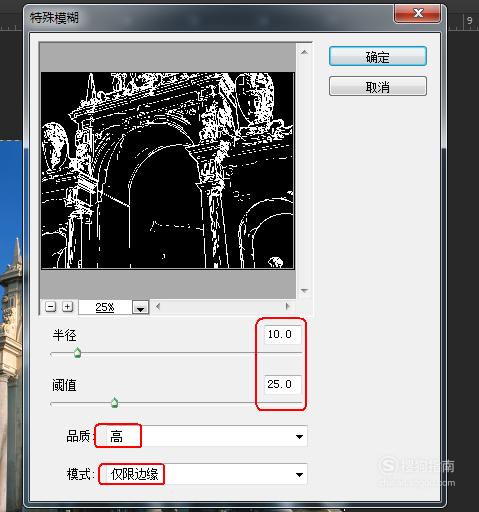
【步骤04】
菜单栏:执行“图像”-“调整”-“反相”命令。
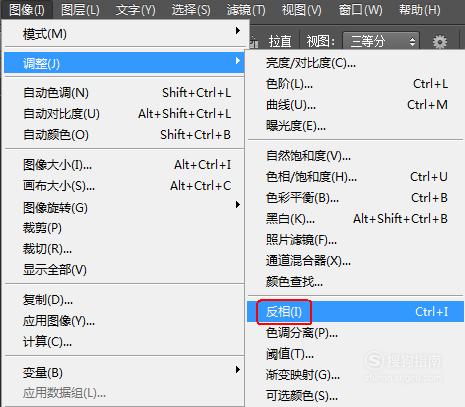
【步骤05】
菜单栏:执行“图像”-“调整”-“色阶”命令,参数如下。
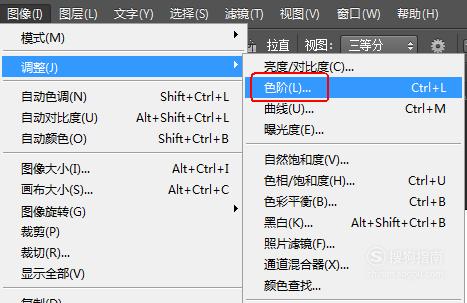

【步骤06】
菜单栏:执行“图像”-“调整”-“曲线”命令,参数如下。

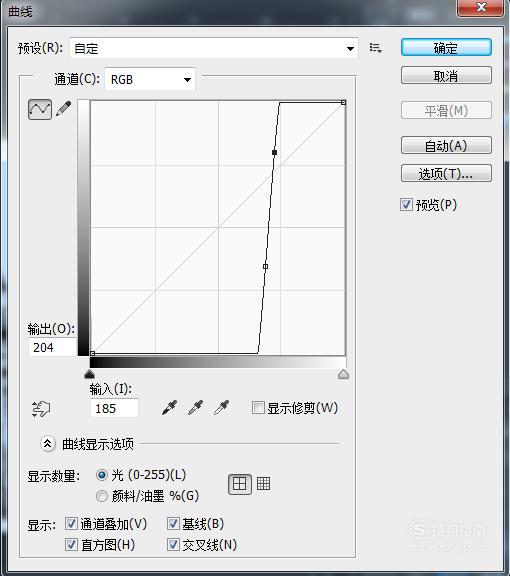
【步骤07】
菜单栏:执行”滤镜“-"模糊"-”高斯模糊“,参数如下。
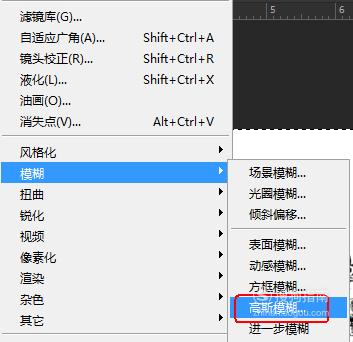
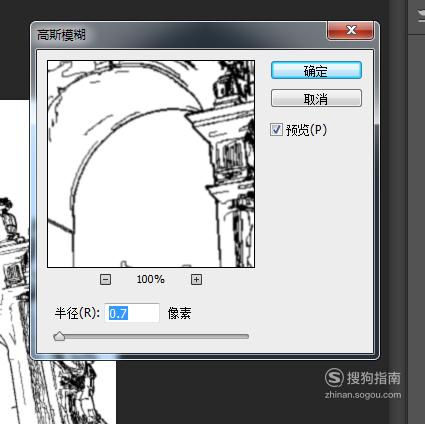
【步骤08】
最终效果,如图所示。

此方法比较适合建筑物的速写绘画效果。